Come vedere chi ha condiviso i tuoi post su Instagram e altro
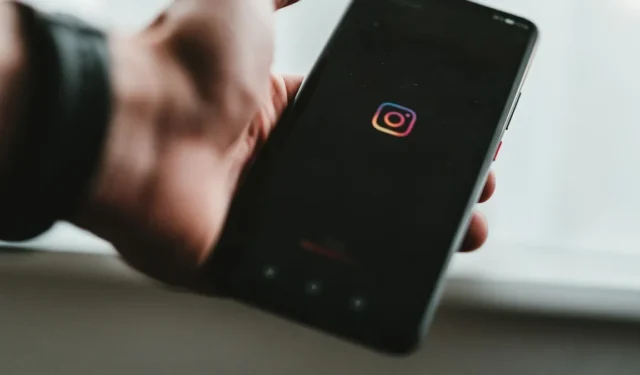
Quasi tutto ciò che fai online è guidato da algoritmi, statistiche e analisi. Dietro le quinte, i creatori hanno anche accesso a metriche su ciò con cui i loro utenti interagiscono e quali post stanno facendo meglio di altri. Per i fotografi e i creatori di breve durata, Instagram Insights ha un valore inestimabile. Attraverso una semplice dashboard, puoi vedere facilmente chi ha interagito con i tuoi contenuti, quali post sono i più popolari e su quali aree devi concentrarti per aumentare i tuoi follower.
Instagram Insights: tutti gli utenti possono accedervi?
La risposta breve è no, ma c’è un modo per aggirare alcune restrizioni. Come normale utente di Instagram, puoi vedere chi ha messo mi piace e ha condiviso le tue foto toccando l’icona di notifica (cuore) nell’angolo in alto a destra del tuo feed. Questo mostra un elenco delle attività del tuo account, come nuovi follower, condivisioni di post e Mi piace di foto. Oltre a ciò, non vedi altre metriche.
Tuttavia, Instagram Insights mostra le tendenze tra i tuoi follower, analisi per post, storie e video specifici e quanti account hanno raggiunto i tuoi post. Ma puoi abilitare e accedere a Instagram Insights solo se disponi di un account Business o Creator.
Sembra un ostacolo, ma cambiare il tuo account è facile. Segui questi passaggi per convertire il tuo account in modo da poter accedere a Instagram Insights:
- Apri l’app di Instagram e tocca il pulsante del profilo nell’angolo in basso a destra.
- Nell’angolo in alto a destra, tocca il menu dell’hamburger (tre linee).
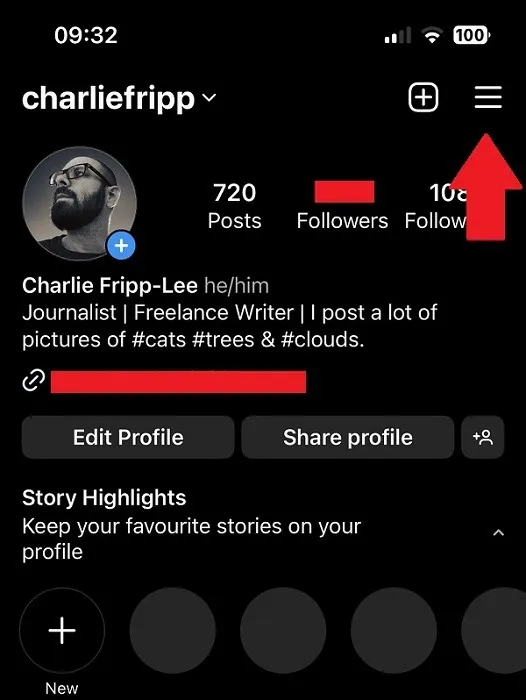
- Tocca “Impostazioni e privacy”.
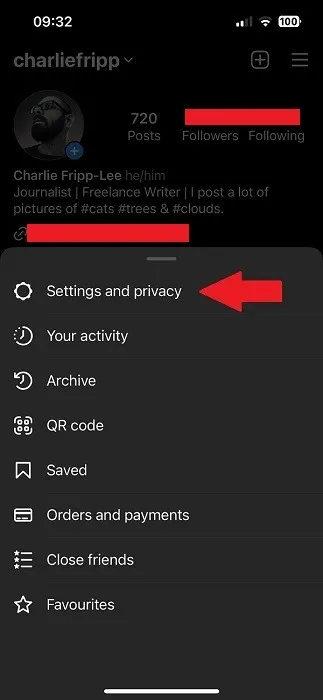
- Scorri verso il basso e, sotto l’intestazione “Per professionisti”, tocca “Tipo di account e strumenti”.
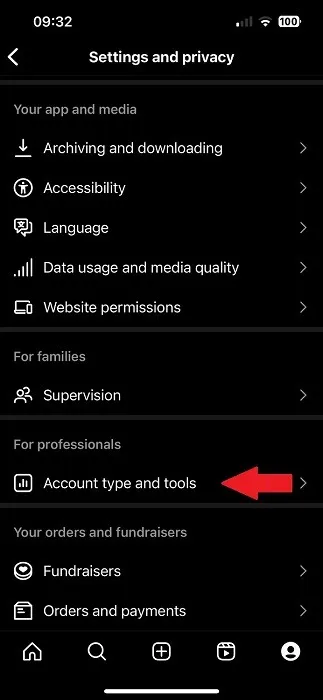
- Tocca “Passa all’account professionale” nella schermata successiva.
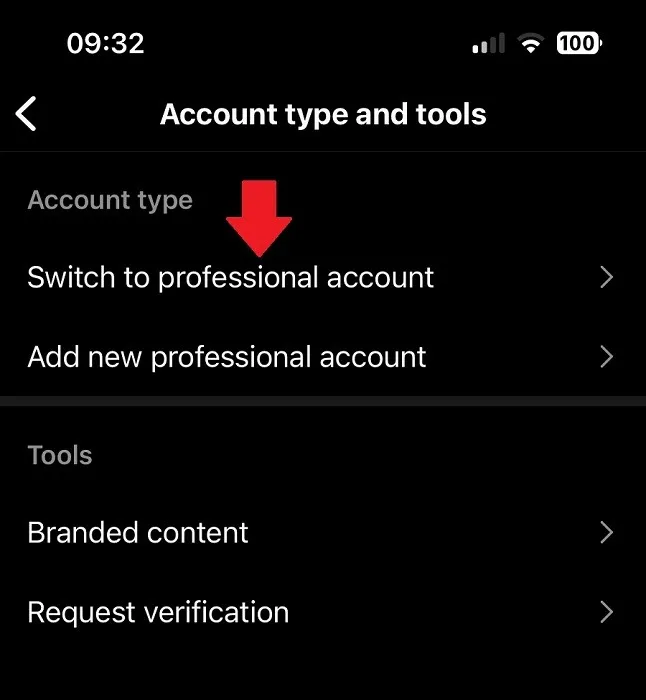
- In basso, tocca “Continua” mentre scorri la pagina delle informazioni.
- Seleziona le opzioni che meglio descrivono il tuo profilo. Non sembra importare quali opzioni scegli. Tocca “Fatto” in basso.
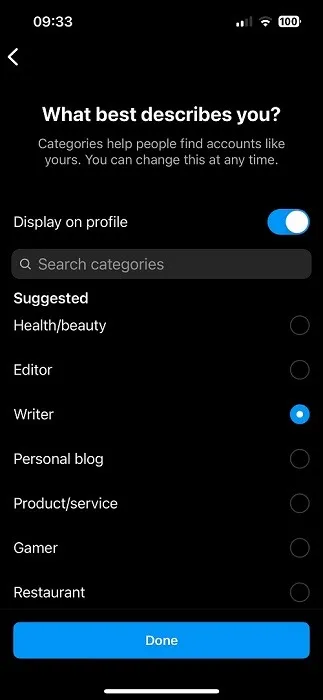
- Nella schermata successiva, lascia l’opzione su “Creator” e tocca “Avanti”.
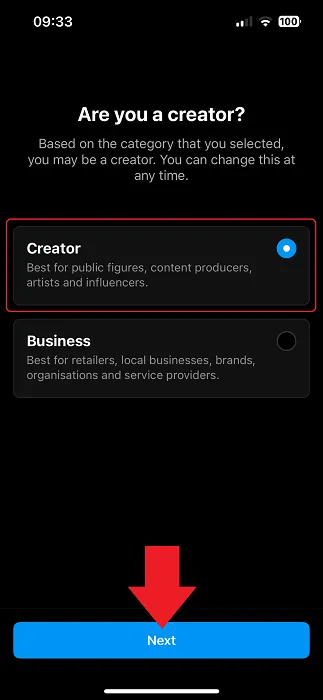
- Prima di finalizzare le modifiche, Instagram mostra sei azioni consigliate. Fai clic su ognuno per eseguire l’azione o tocca la “X” di chiusura nell’angolo in alto a destra.
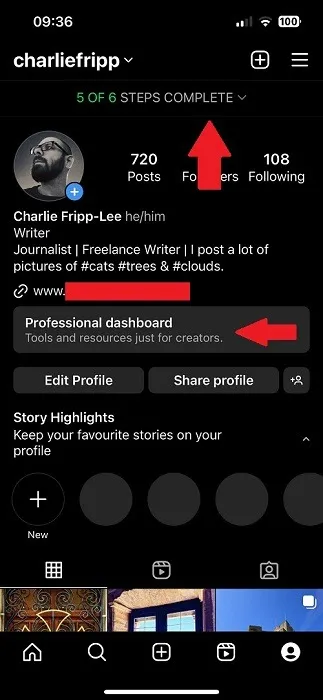
- Per accedere a Instagram Insights, tocca il pulsante del profilo nell’angolo in basso a destra, quindi tocca il nuovo banner “Dashboard professionale”.
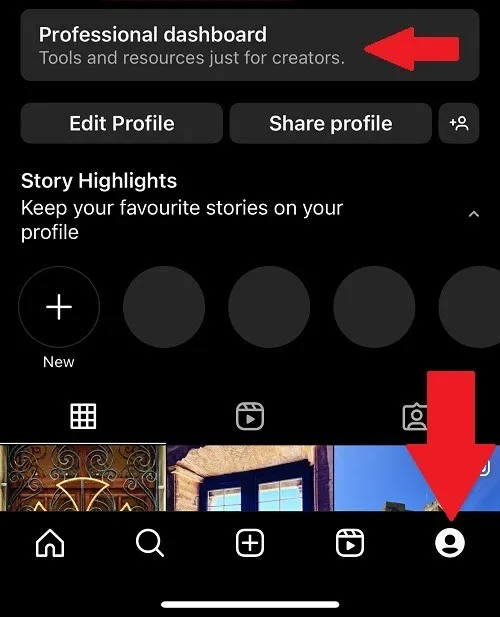
Come vedere chi ha condiviso il tuo post su Instagram
Instagram Insights non è robusto come altre piattaforme, come Google Analytics o plug-in di terze parti, ma ti fornisce una discreta quantità di informazioni. Per qualsiasi creatore, il coinvolgimento è estremamente importante. Uno dei modi migliori per raggiungere più persone è condividere i tuoi contenuti.
Tuttavia, Instagram non lo rende facile. Per accedere alla pagina analitica per un post regolare con una sola foto, procedi nel seguente modo:
- Apri l’app di Instagram e fai clic sul tuo profilo nell’angolo in basso a destra.
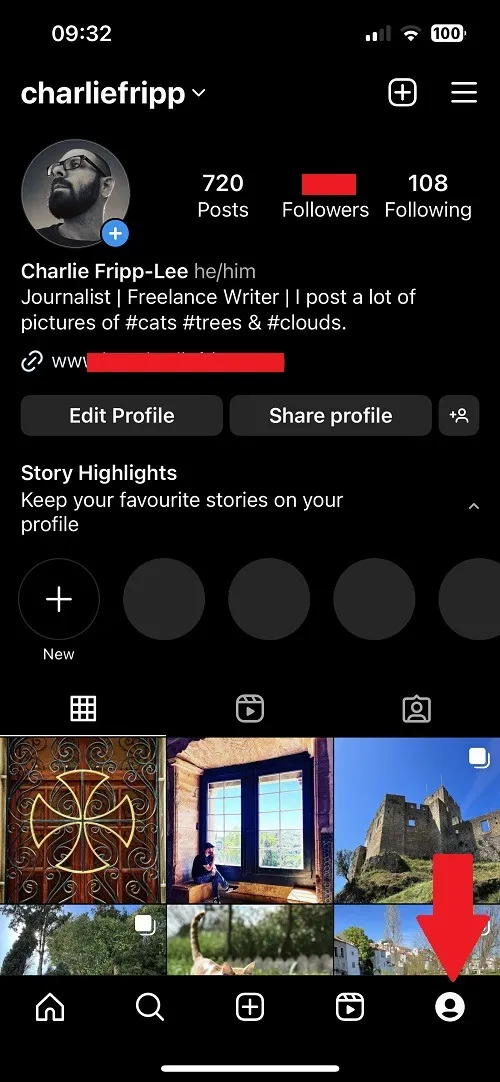
- Scorri verso il basso fino alla griglia delle foto e tocca il tuo post.
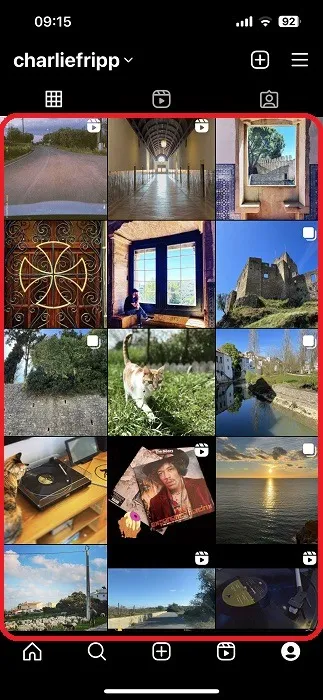
- Sotto la foto puoi vedere a chi è piaciuta, ma tocca “Visualizza dati statistici” per saperne di più.
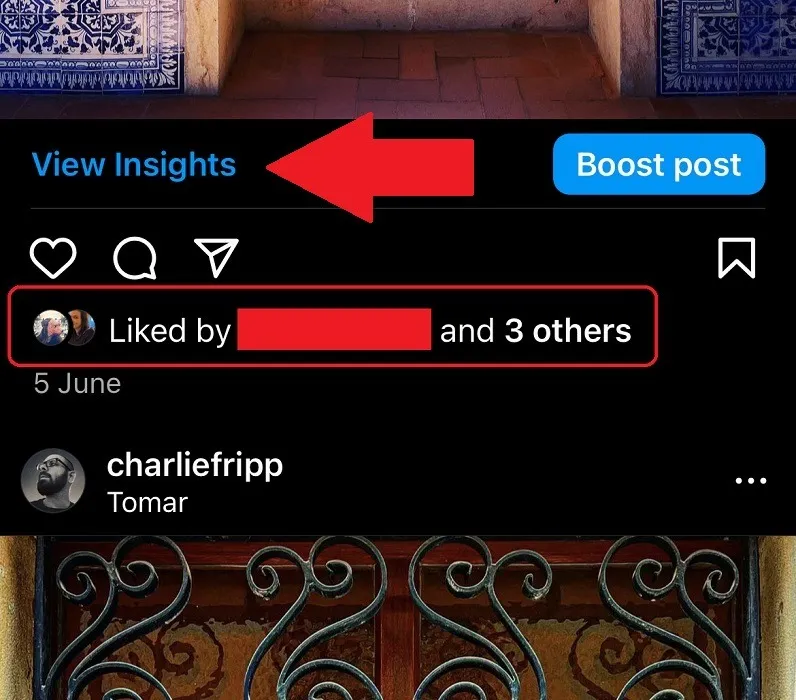
- Questo ti porta alla pagina Instagram Insights per quella foto. La prima riga sotto l’immagine mostra il numero di Mi piace, messaggi, condivisioni e salvataggi.
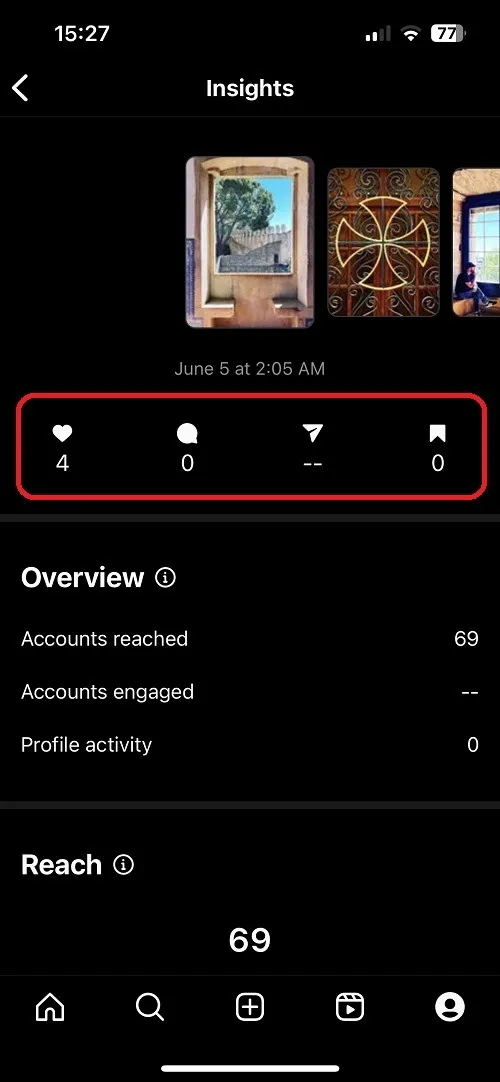
- Scorri verso il basso nella pagina per scoprire quanti account hanno raggiunto le foto, account coinvolti e impressioni.
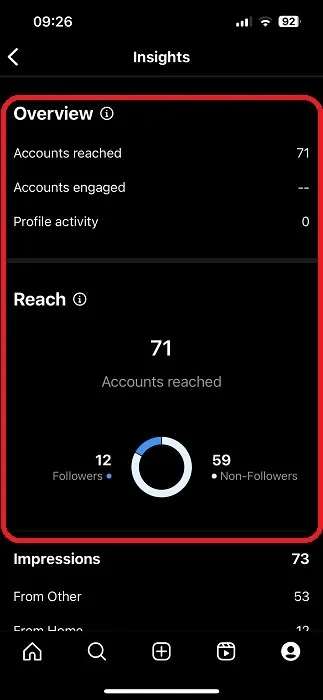
- La sezione Coinvolgimento è dove puoi vedere il numero di condivisioni.
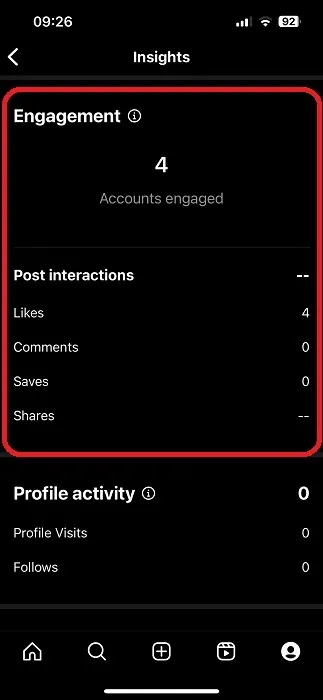
Come vedere chi ha condiviso la tua storia su Instagram
Trovare informazioni utili tramite Instagram Insights può essere complicato, poiché esistono diverse azioni per visualizzare report più approfonditi. Mentre in genere andresti alla scheda Approfondimenti principale per le metriche su una Storia che hai pubblicato, vedere chi è intervenuto con essa viene realizzato in modo diverso. Per un punto di chiarezza, le storie sono i brevi clip che compaiono nella riga superiore del tuo profilo. A meno che non modifichi le impostazioni, sono visibili solo per un periodo di tempo limitato.
- Apri l’app di Instagram e tocca la tua immagine del profilo nella riga superiore. Questo riprodurrà la tua storia di Instagram.
- Le storie sono solitamente una raccolta di foto, quindi non appena viene visualizzata la prima foto, scorri verso l’alto.
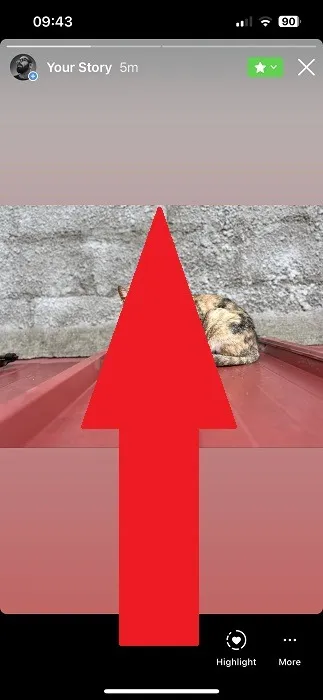
- La riga superiore mostra i pezzi di contenuto utilizzati nella storia e puoi esaminarli toccando ciascuno di essi.
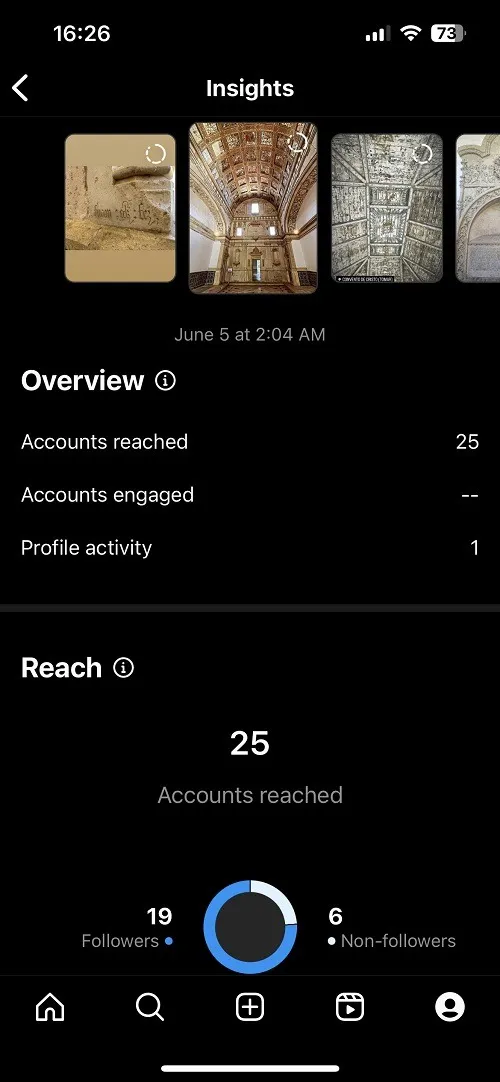
- Le informazioni statistiche potrebbero richiedere del tempo per essere compilate, ma puoi toccare il pulsante “Spettatori” per vedere quanti e chi ha già guardato la tua Storia.
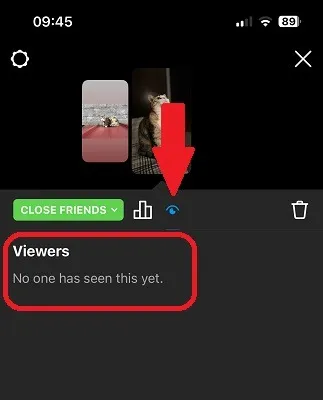
Sfortunatamente, anche se hai un account Creator o Business, non puoi vedere chi ha condiviso il tuo post, solo il numero di condivisioni e visualizzazioni.
Come vedere chi ha condiviso la tua bobina di Instagram
Instagram si riferisce ai video come “Reels”, ma puoi aggiungere più foto se lo desideri. Ha opzioni più creative, come l’aggiunta di musica, testo, sovrapposizioni grafiche e tag di posizione. Di tutte le opzioni di pubblicazione su Instagram, Reels è l’unica che mostra chi ha condiviso i tuoi contenuti. Segui questi passaggi per vedere che:
- Apri l’app di Instagram e tocca il pulsante del profilo nell’angolo in basso a destra.
- Tocca il pulsante Reels accanto alla visualizzazione della griglia di foto predefinita.
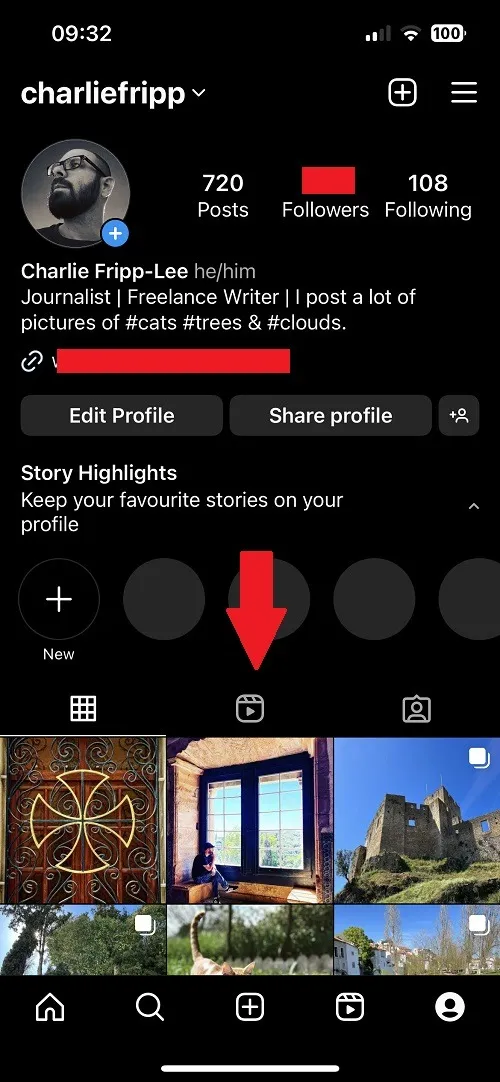
- Tocca il rullo per il quale desideri visualizzare le statistiche e, quando inizia a giocare, tocca l’icona a tre punti nell’angolo in alto a destra. Questa opzione è disponibile se non hai ancora aggiornato Instagram. Successivamente, devi toccare l’icona a tre punti, quindi toccare “Gestisci” per raggiungere le impostazioni.
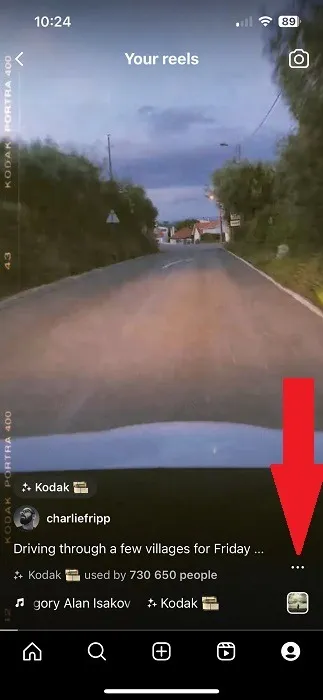
- Questo fa apparire il menu delle opzioni avanzate, dove puoi rimuoverlo dalla griglia del tuo profilo, nascondere i Mi piace, modificare il post o disattivare i commenti. Se non hai aggiornato l’app, tocca la quinta opzione, Visualizza ricondivisioni della storia, per vedere chi l’ha condivisa sul proprio profilo.
- Se hai aggiornato la tua app di Instagram, puoi trovare informazioni su quante persone l’hanno condivisa, salvata, commentata o apprezzata tramite il menu Statistiche.
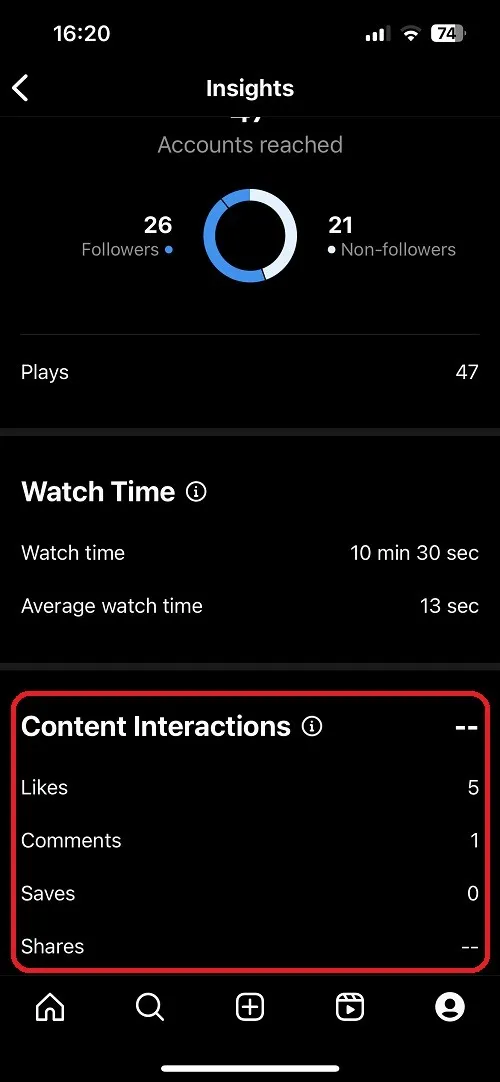
- Come per le altre opzioni di pubblicazione, puoi accedere a informazioni aggiuntive su una bobina andando direttamente alla pagina Approfondimenti nell’app. Tuttavia, mentre quella sezione mostra quante condivisioni e Mi piace ha la bobina, non ti dice chi l’ha condivisa. L’unico altro modo per vederlo è attraverso le notifiche, dove apparirà come una “menzione” nella bobina di qualcun altro – accessibile toccando l’icona del cuore.
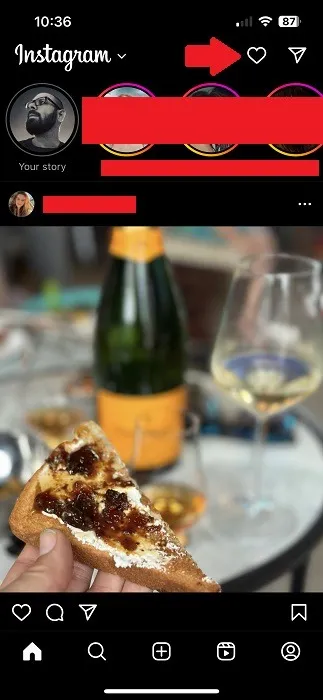
Domande frequenti
Fino a che punto risalgono i dati su Instagram Insights?
Ci sono diversi periodi di tempo tra cui puoi scegliere, quando vuoi vedere come sta andando un post: gli ultimi sette giorni, gli ultimi 14 giorni e il mese precedente. Tuttavia, il massimo che puoi tornare indietro sono gli ultimi 90 giorni.
Posso vedere chi ha condiviso il mio post su Instagram con un messaggio diretto?
No. Come per tutte le limitazioni su Instagram Insights, puoi vedere solo il numero di condivisioni su un post, non come è stato condiviso o da chi.
Perché non riesco a vedere chi ha condiviso il mio post su Instagram?
A causa di problemi di privacy, Instagram non ti consente di vedere chi ha condiviso i tuoi contenuti. A meno che non ti menzionino specificamente nei contenuti condivisi, non c’è modo di saperlo.
Credito immagine: Unsplash



Lascia un commento